google Colab은 구글에서 제공하는 딥러닝 서버인데 일단 무료이며!
구글 드라이브를 로컬 저장소 처럼 사용하여 물리적 저장소에 대한 제약을 덜 받으며, 무엇보다 드라이브 특성상 공유가 편리하다.
그리고 GPU, TPU(구글에서 2016년 5월에 발표한 데이터 분석 및 딥러닝용 하드웨어) 를 무료로 제공하기 때문에 내 컴퓨터에 좋은 gpu가 없는데.. 하며 걱정할 필요가 없다는 것!
그렇다면 이제 설정방법을 설명하도록 할 텐데
먼저 구글계정을 로그인 해 준다.
그 후 검색창에 google colab이라고 치면

이 공식사이트에 접근해주면

이런 창을 만나게 된다. (테마는 설정에서 화이트/다크 로 변경 가능하다. 현재 필자는 다크모드 적용중)
이상태에서 하단에 있는 새노트를 클릭해서 새 주피터 노트북 파일을 생성해도 되고,
취소를 누른 뒤에 나오는 창에서 파일 - 새노트 를 클릭해도 된다
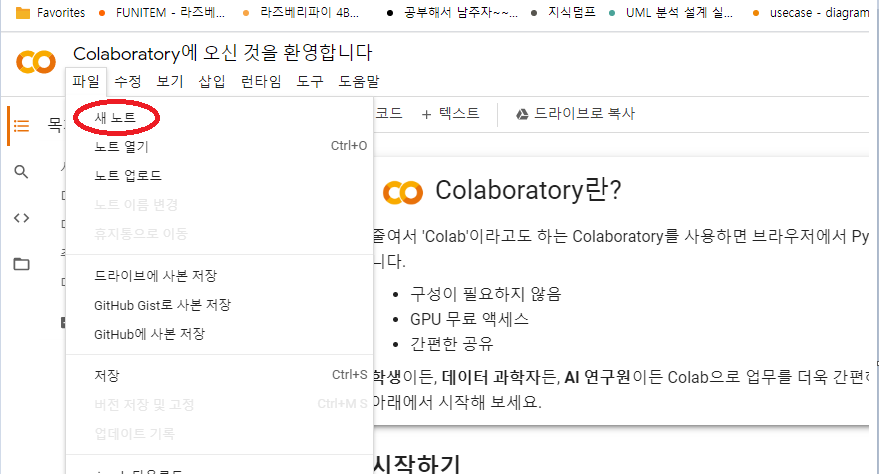
이러면 주피터 노트북 창이 생성되게 되는데

이 파일은
내 드라이브 - Colab Notebooks 폴더 아래에 생성되게 된다.

#추가) 만약 생성되지 않았다면,

좌측의 아이콘을 차례대로 눌러주어 구글 드라이브 권한을 설정해 주도록 하자!
이렇게 진행이 되었다면 이제 다음은 GPU를 사용하는 환경을 만들어 보도록 하자
상단의 탭바에서 런타임 - 런타임 유형 변경으로 접근하자.

그러면 이런 창을 만날 수 있을 것이다.

초기에는 None으로 되어 있지만 클릭해보면 GPU와 TPU를 선택할 수 있음을 볼 수 있다.
이때 GPU던 TPU던 선택하면 경고 문구가 나오는데
Colab를 최대한 활용하려면 필요하지 않은 경우 GPU를 사용하지 않는 것이 좋습니다.
여기에 링크된 문서로 넘어가면

이런 내용들이 나오는데 대충 요약해보면
사용자마다 할당량이 존재해서 평소 리소스 사용량이 적은 사용자에게 리소스 우선권을 부여할꺼다..
그러니 너네 필요없을땐 설정해놓지 말고 필요할때만 설정해서 절약해라
이게 어느정도 영향이 있을진 모르겠지만 사용하다가 무엇인가 이슈가 생기면 이 글에 추가하도록 하겠다
여기까지 진행했으면 다음부터는 굳이 웹사이트로 접근하지 않아도 드라이브 내에서 바로 colab파일을 생성 가능한데,

보이는 것 처럼 드라이브 메인에서 이렇게 접근 하면 파일 생성이 가능하다.